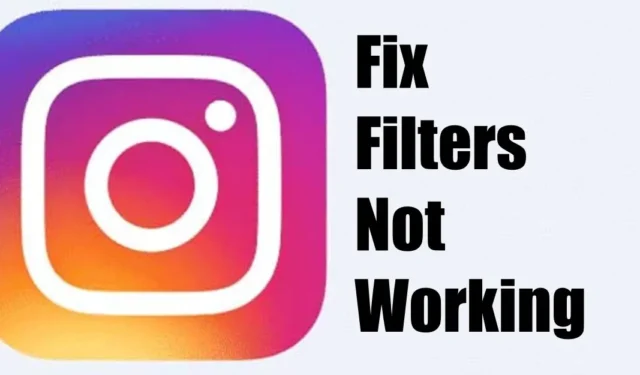
Recientemente, muchos usuarios de Instagram han tenido problemas al aplicar los filtros. Según ellos, los filtros de Instagram no funcionan y no se aplican a los vídeos.
Por lo tanto, si siempre ha confiado en los filtros de Instagram para transformar sus videos de carrete, puede tener un problema una vez que descubra que los filtros no funcionan. Pero no te preocupes, los efectos y filtros de Instagram que no funcionan es un problema que puedes solucionar fácilmente.
1. Descartar el problema de conexión a Internet
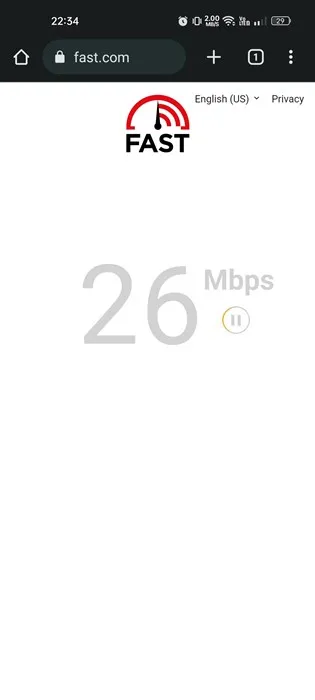
Antes que nada, debes revisar tu teléfono inteligente para detectar problemas de conexión a Internet. Quizás su teléfono no tenga una conexión a Internet activa; como resultado, los filtros de Instagram no se cargan.
Antes de decidir reinstalar la aplicación, verifique si su Internet está funcionando. Incluso cuando la conexión a Internet esté activa, verifique si es estable y no hay caídas de conexión.
Puede utilizar cualquier sitio web de verificación de velocidad de Internet o fast.com para verificar si su teléfono tiene Internet activo.
2. Forzar la detención de la aplicación Instagram
Los teléfonos inteligentes Android ofrecen una opción para forzar la detención de una aplicación en ejecución, lo que elimina todos sus procesos desde la memoria.
Force Stop eliminará todos los procesos que afecten la funcionalidad de la aplicación de Instagram. Esto es lo que debes hacer.
1. Mantenga presionado el ícono de la aplicación Instagram en su pantalla de inicio y seleccione Información de la aplicación .
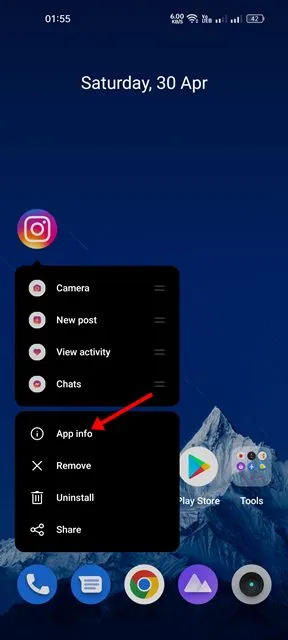
2. Toque el botón Forzar detención en la pantalla Información de la aplicación.
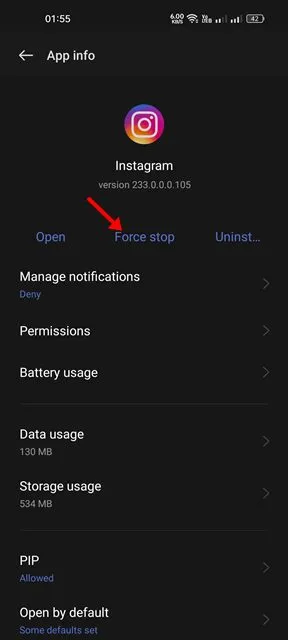
3. Reinicia tu teléfono inteligente Android
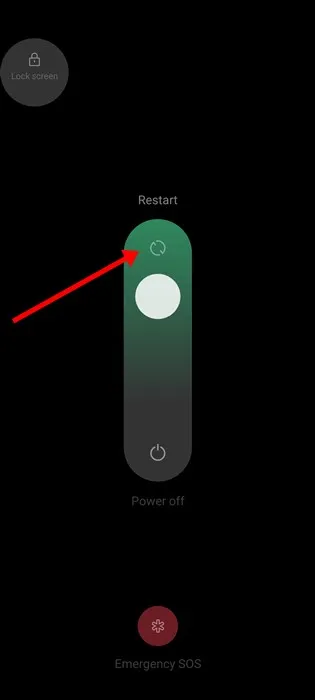
Si forzar la detención de la aplicación Instagram no ayudó, puedes intentar reiniciar tu teléfono inteligente Android.
Reiniciar posiblemente eliminará todos los errores y fallas que puedan estar impidiendo que la aplicación de Instagram funcione correctamente.
Presione el botón de Encendido para reiniciar su dispositivo Android y seleccione «Reiniciar». Después del reinicio, abra la aplicación de Instagram y grabe una historia o un video carrete. Esta vez, aparecerán los efectos y filtros.
4. Verifique si hay problemas con el servidor
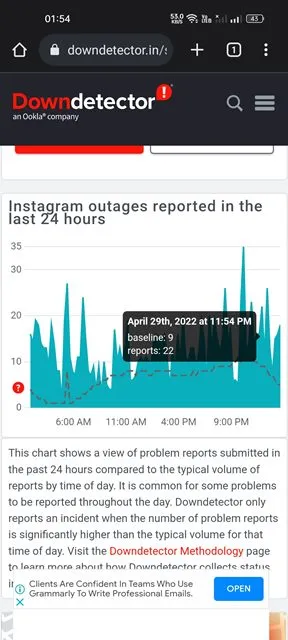
Los problemas con el servidor son algo que no se puede evitar. Si acaba de abrir la aplicación de Instagram y descubre que las fotos/videos no se reproducen, DM no muestra mensajes, etc., es probable que la plataforma esté experimentando un problema con el servidor.
Incluso si las funciones funcionan, seguramente se comportarán mal. Entonces, si tiene problemas con la mayoría de las funciones de Instagram, es hora de verificar si los servidores están inactivos.
Cuando los servidores de Instagram están inactivos por mantenimiento de rutina, no puedes hacer nada más que esperar a que se restablezcan. Mientras tanto, puedes rastrear el estado del servidor de Instagram para saber cuándo se restauran los servidores.
5. Habilite el permiso de ubicación para Instagram
Muchos usuarios han afirmado que permitir el acceso a la ubicación de la aplicación soluciona el problema de que los filtros de Instagram no funcionan.
Algunos filtros de Instagram están disponibles en una ubicación específica. Si no puede encontrar los disponibles en su ubicación, primero debe otorgar permiso a la ubicación. Esto es lo que debes hacer.
1. Mantenga presionada la aplicación de Instagram y seleccione Información de la aplicación .
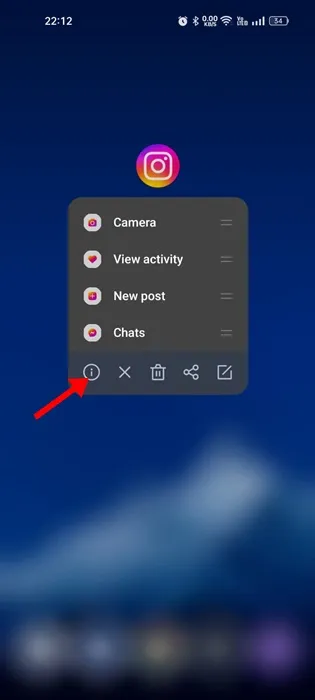
2. En la pantalla Información de la aplicación, toque Permisos .
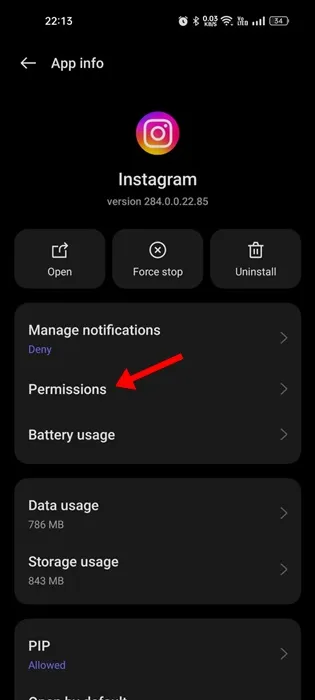
3. Seleccione Permiso de ubicación en la pestaña Permisos.
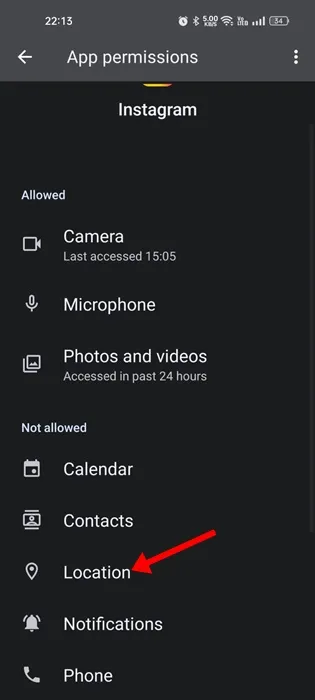
4. Seleccione la opción Permitir solo mientras se usa la aplicación .
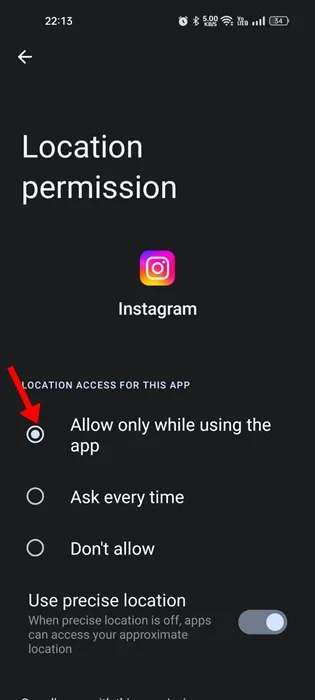
6. Apague la aplicación VPN
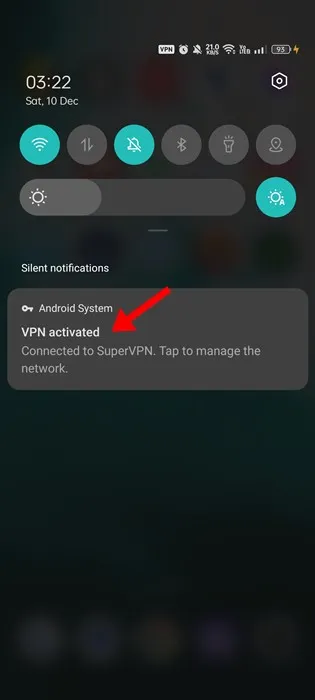
Como se indicó en el método anterior, su ubicación actual es crucial para mostrarle los filtros y efectos específicos de la región.
Un teléfono conectado a un servidor VPN lejos de su ubicación real puede crear problemas de conexión. Cuando falla la conexión, los filtros no se cargan o no se aplican a los videos.
Apagar su aplicación VPN puede descartar rápidamente todos los problemas relacionados con Proxy/VPN. Por lo tanto, asegúrese de desactivar la conexión VPN antes de continuar con el siguiente método.
7. Actualiza la aplicación de Instagram
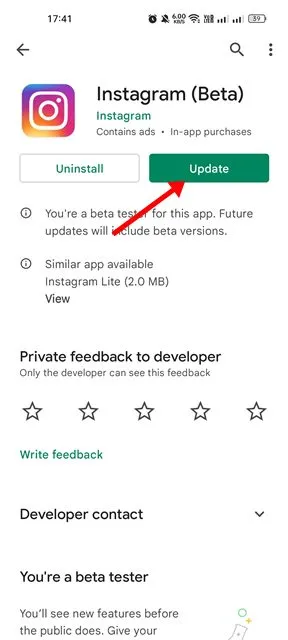
Las versiones anteriores de la aplicación Instagram a menudo contienen errores y fallas que afectan la funcionalidad general de la aplicación.
Esos errores y fallas se solucionan mediante la entrega de una actualización de la aplicación. Por lo tanto, es muy importante actualizar la aplicación de Instagram desde Google Play Store o Apple App Store para descartar la posibilidad de errores.
Además, es una buena práctica de seguridad mantener las aplicaciones actualizadas. Esto elimina muchos problemas de seguridad, mejora la estabilidad y aporta nuevas funciones.
8. Borre la caché de la aplicación Instagram
Borrar la caché de la aplicación Instagram es otra excelente opción, especialmente si los filtros de Instagram aún no funcionan después de seguir los métodos anteriores.
Los filtros de Instagram que no funcionan pueden deberse a un caché de aplicación desactualizado o dañado. Sin embargo, puedes resolverlo fácilmente borrando el caché y los datos de la aplicación en tu dispositivo. Esto es lo que debes hacer.
1. Mantenga presionado el ícono de la aplicación Instagram y seleccione Información de la aplicación .
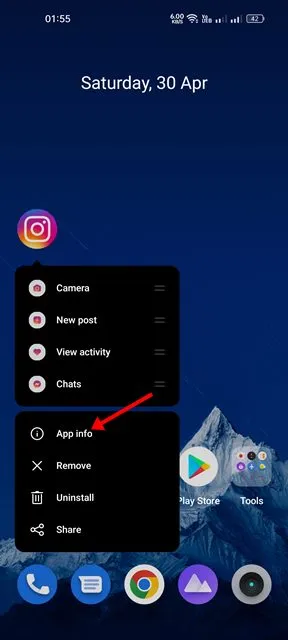
2. En la pantalla Información de la aplicación, toque Uso de almacenamiento .
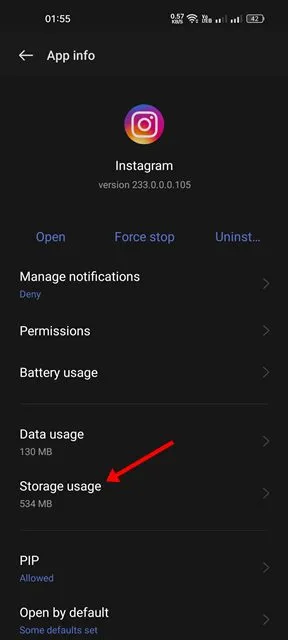
3. En Uso de almacenamiento, toque Borrar caché y luego Borrar datos .
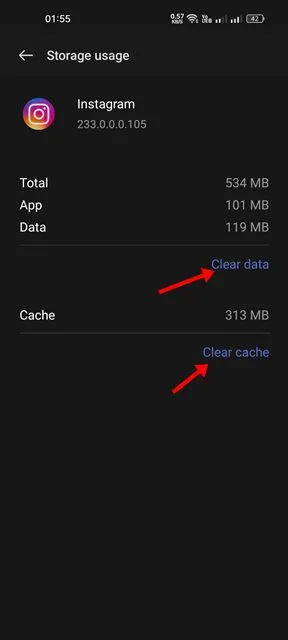
Ahora abre la aplicación de Instagram nuevamente e inicia sesión con tu cuenta. Esto debería resolver el problema de que los filtros de Instagram no se cargan o no funcionan.
9. Cerrar sesión y volver a iniciar sesión
No está claro cómo ayuda cerrar sesión y volver a iniciarla, pero ha ayudado a muchos usuarios a solucionar problemas de que los filtros de Instagram no funcionan.
Los usuarios de Instagram en algunos foros populares han afirmado que resuelven los problemas cerrando sesión y volviendo a iniciar sesión en sus cuentas de Instagram.
Como ha funcionado para varias personas, es posible que también funcione para ti. Esto es lo que debes hacer.
1. Abre la aplicación de Instagram. A continuación, toque su foto de perfil en la esquina inferior derecha.
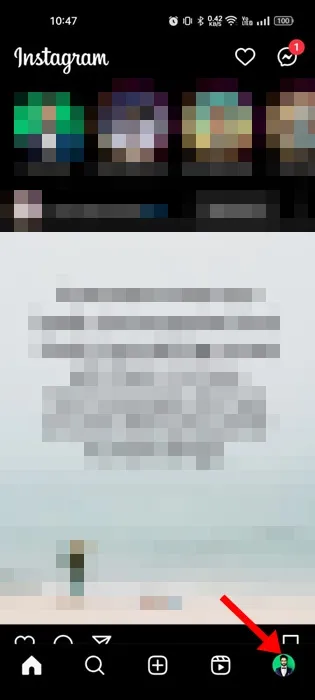
2. En la pantalla de perfil, toque el menú de hamburguesas .
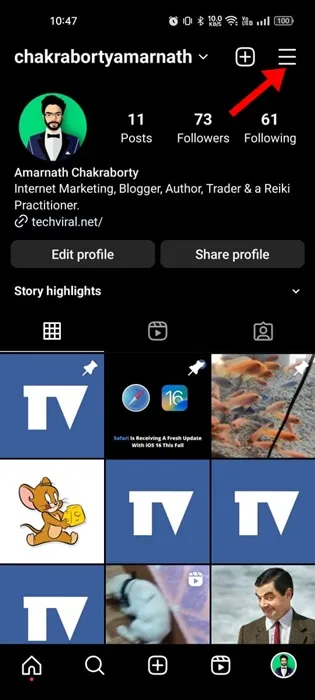
3. En el mensaje que aparece, seleccione Configuración y Privacidad .
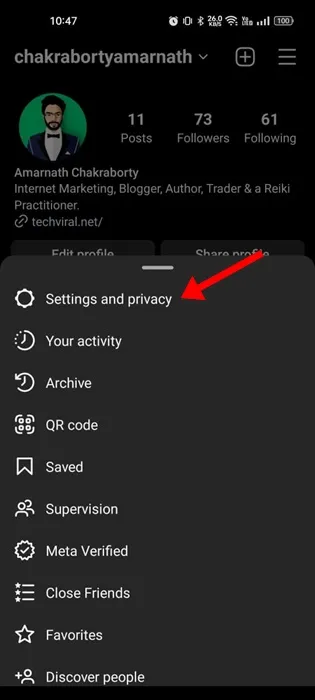
4. Desplácese hacia abajo y toque Cerrar sesión (nombre de usuario).
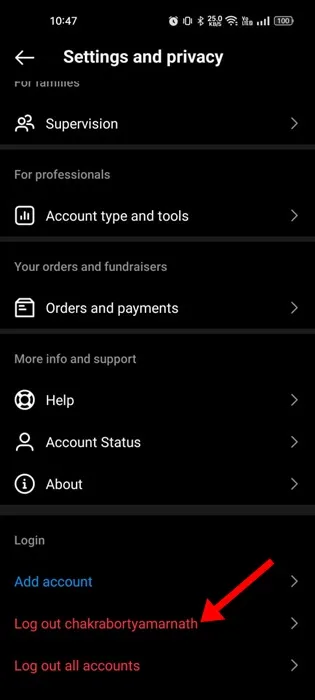
5. Una vez que cierre la sesión, inicie sesión nuevamente con la misma credencial de cuenta.
10. Reinstale la aplicación de Instagram
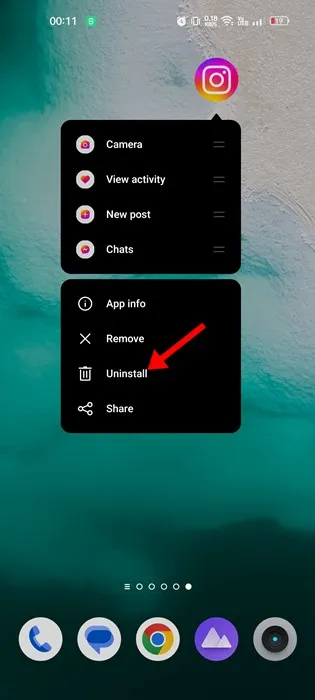
La reinstalación es la única opción para corregir los efectos y filtros de Instagram que no funcionan correctamente. Reinstalar la aplicación de Instagram es fácil, pero debes iniciar sesión nuevamente.
Para reinstalar la aplicación de Instagram, mantenga presionado el ícono de la aplicación y seleccione Desinstalar . Esto desinstalará la aplicación de Instagram de su teléfono inteligente Android. Una vez desinstalada, descargue nuevamente la aplicación oficial de Instagram desde las App Stores.
Una vez reinstalada, abra la aplicación e inicie sesión con su cuenta. Esto debería solucionar el problema de que los efectos y filtros de Instagram no funcionan en su dispositivo.
11. Póngase en contacto con el soporte de Instagram
Instagram cuenta con un excelente equipo de soporte que puede solucionar varios problemas relacionados con su cuenta. Hay dos formas de informar un problema a Instagram: compartir los informes de su teléfono e informar a través de Configuración.
La opción más sencilla es abrir la aplicación de Instagram y llegar a la pantalla del creador de carretes/historias. Una vez que llegue a la pantalla, comparta su teléfono para abrir el menú de informes. A continuación, toque Informar un problema y siga las instrucciones en pantalla.
Para obtener más detalles sobre cómo informar un problema a Instagram, consulte esta página web .
Error «Toca para reintentar»
Los filtros de Instagram que no funcionan pueden resultar frustrantes, pero puedes seguir estos métodos para solucionar el problema fácilmente. Esperamos que los métodos compartidos en el artículo le hayan ayudado a resolver el problema. Si encuentra útil este artículo o desea dejar sugerencias, discútalo con nosotros en los comentarios a continuación.




Deja una respuesta